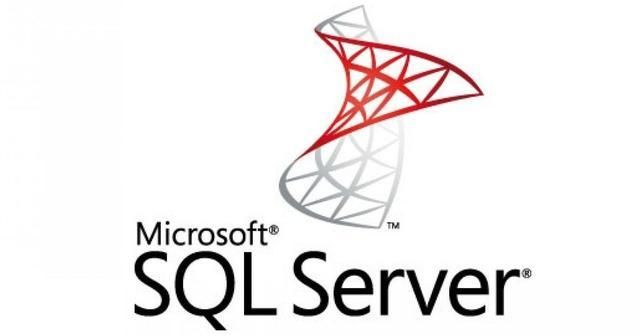
🚩本文介绍
在迈向数据库管理系统的世界时,SQL server的安装过程往往是我们踌躇的绊脚石。一不小心,就可能陷入各种报错的困境中。然而,正是这些挑战,让我们更加升入地了解SQL server地安装与配置,也让我们在解决问题的过程中不断成长,本文将为小伙伴们呈现排除SQL server安装爆粗的终极指南,帮助小伙伴们在这片数字世界中驾驭SQL server的风云变幻。让我们一同探寻,解锁数据库管理的奥秘。
🏆荣誉认证:51CTO博客专家博主、2023年度博主Top3、TOP红人、明日之星;CSDN开发者社区运维领域实力新星、2023年大学生博主学习挑战赛Top2;阿里云开发者社区专家博主、技术博主、星级博主、云计算方向ACP证书获得者;
💻本文由微笑的段嘉许原创!
🎉欢迎关注🔎点赞👍收藏⭐留言📝
📆首发时间:🌴2024年3月13日🌴
✉️坚持和努力一定能换来诗与远方!
🙏作者水平很有限,如果发现错误,一定要及时告知作者哦!感谢感谢!
不要偷走我小火车哦~ ~ ~
一、提示SQL server安装程序呜啊通过Windows Update服务搜索更新
1.1、启动Windows Update服务
遇到这类问题时不必惊慌,通常都是由于未启用Windows更新所导致的。我们只需要在CMD运行窗口中输入services.msc打开服务管理器,启动类型选择自动启动点击保存就大功告成了。
1.2、修改注册表start值
当我们修改完点击保存的时候出现访问拒绝,可以使用第二种方式解决
直接从注册表里改“start”值,修改注册表具体方法如下:
Win+R输入regedit打开注册表、使用快捷键Ctrl+F搜索wuauserv服务
如果搜索不到可以通过以下路径手动选择,\HKEY_LOCAL_MACHINE\SYSTEM\CurrentControlSet\Services\wuauserv
数值数据修改为2,1表示自动(延迟启动)、2表示自动、3表示手动、4表示禁用
1.3、修改为完全控制权限
如果提示“无法编辑start:写该值的新内容时出错”,这是因为当前用户没有权限进行修改,我们需要给当前用户打开权限
找到wuauserv文件夹,鼠标右键选择权限、修改为完全控制权限,然后再重新编辑“start”值
1.4、使用工具强制开启服务
到这一步基本上可以解决99%的问题,如果还出现其他的报错信息,比如它提示:“无法保存对waauserv权限所做到的更改”,那我们就需要用到一些小工具强制打开Windows Update服务。可以搜索公众号微笑的段嘉许回复SQL server免费进行获取。
二、提示SQL server安装程序在运行作业updateResult时失败
1.1、修改DefaultSetup.ini文件
网络上关于这个问题的解决方法五花八门,有些文章甚至为了凑字数而绕了一大圈。实际上,解决这个问题只需要在SQL server安装文件夹x86或x64目录DefaultSetup.ini文件中添加一行命令即可完美解决
1.2、手动创建文件夹
如果x86和x64两个目录中都没有这个文件夹,需要手动创建 DefaultSetup.ini 文件放置到安装程序文件夹里的 x64 或者 x86 目录中,内容如下:
🙏作者水平很有限,如果发现错误,一定要及时告知作者哦!感谢感谢!

